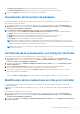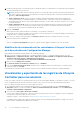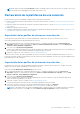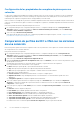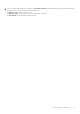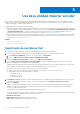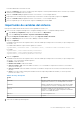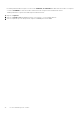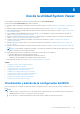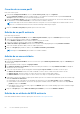Users Guide
Table Of Contents
- Dell Lifecycle Controller Integration versión 3.1 para Microsoft System Center Configuration Manager Guía del usuario
- Introducción a Dell Lifecycle Controller Integration (DLCI) para Microsoft System Center Configuration Manager
- Situaciones de casos de uso
- Prerrequisitos comunes
- Edición y exportación del perfil de configuración del BIOS de un sistema
- Crear, editar y guardar un perfil RAID de un sistema
- Comparación y actualización del inventario de firmware
- Implementación del sistema operativo en una colección
- Exportar perfil del servidor a la tarjeta vFlash del iDRAC o recurso compartido de red
- Importación de perfil del servidor desde una tarjeta vFlash del iDRAC o un recurso compartido de red
- Visualización y exportación de los registros de Lifecycle Controller
- Uso de perfiles de NIC o CNA
- Uso de Dell Lifecycle Controller Integration
- Licencias para DLCI
- Dell Deployment Toolkit
- Archivos .cab de controladores Dell
- Configuración de los sistemas de destino
- Descubrimiento automático y protocolo de enlace
- Aplicación de los controladores a partir de la secuencia de tareas.
- Creación de una secuencia de tareas
- Creación de una secuencia de tareas específica de Dell
- Creación de una secuencia de tareas personalizada
- Edición de una secuencia de tareas
- Configuración de los pasos de la secuencia de tareas para aplicar la imagen del sistema operativo y el paquete de controladores
- Aplicación de la imagen del sistema operativo
- Cómo agregar paquetes de controladores Dell
- Implementación de una secuencia de tareas
- Creación de una ISP de inicio de medio de secuencia de tareas
- Utilidad System Viewer
- Utilidad de configuración
- Inicio de la consola de Integrated Dell Remote Access Controller
- Visor de tareas
- Tareas adicionales que se pueden realizar con Dell Lifecycle Controller Integration
- Configuración de seguridad
- Validación de un certificado de cliente emitido de fábrica por Dell en Integrated Dell Remote Access Controller para detección automática
- Autorización previa de los sistemas para detección automática
- Cambio de las credenciales administrativas que utiliza Dell Lifecycle Controller Integration para Configuration Manager
- Uso de la interfaz gráfica de usuario
- Uso del generador de arreglos
- Definición de reglas con el Generador de arreglos
- Creación de un perfil RAID con el Generador de arreglos
- Acerca de la creación del Generador de arreglos
- Controladoras
- Cómo agregar una controladora
- Edición de una controladora
- Eliminación de una controladora
- Estados variables
- Cómo agregar una nueva condición variable
- Edición de una condición variable
- Eliminación de una condición variable
- Arreglos
- Cómo agregar un nuevo arreglo
- Edición de un arreglo
- Eliminación de un arreglo
- Unidades lógicas (también conocidas como discos virtuales)
- Cómo agregar una nueva unidad lógica
- Edición de una unidad lógica
- Eliminación de una unidad lógica
- Discos (discos de arreglo)
- Cómo agregar un disco nuevo
- Cambio de un disco
- Eliminación de un disco
- Importación de un perfil
- Uso de la utilidad de configuración
- Creación de un medio de inicio de Lifecycle Controller
- Configuración del hardware e implementación del sistema operativo
- Implementación de los sistemas operativos
- Flujo de trabajo de la configuración de hardware y la implementación del sistema operativo
- Actualización del firmware durante la implementación del sistema operativo
- Configuración de hardware durante la implementación del sistema operativo
- Configuración de RAID
- Aplicación de un perfil de NIC o CNA a una colección
- Aplicación de un perfil de Dell Remote Access Controller a una colección
- Comparación y actualización del inventario de firmware para sistemas en una colección
- Visualización del inventario de hardware
- Verificación de la comunicación con Lifecycle Controller
- Modificación de las credenciales en Lifecycle Controller
- Visualización y exportación de los registros de Lifecycle Controller para una colección
- Restauración de la plataforma de una colección
- Comparación de perfiles de NIC o CNA con los sistemas de una colección
- Uso de la utilidad Importar servidor
- Uso de la utilidad System Viewer
- Visualización y edición de la configuración del BIOS
- Visualización y configuración de RAID
- Configuración de perfiles del iDRAC para un sistema
- Configuración de NIC y CNA para un sistema
- Comparación y actualización del inventario de firmware
- Comparación de los perfiles de configuración de hardware
- Visualización de los registros de Lifecycle Controller
- Visualización del inventario de hardware del sistema
- Restauración de la plataforma de un sistema
- Solución de problemas
- Configuración de los servicios web de aprovisionamiento de Dell en IIS
- Especificación de configuración de red de detección automática de Dell
- Solución de problemas de la visualización y exportación de los registros de Lifecycle Controller
- Problemas y soluciones
- La implementación de ESXi o RHEL en sistemas Windows se mueve a la colección ESXi o RHEL pero no se elimina de la colección administrada de Windows
- Documentación relacionada y recursos
NOTA: El número de la lista desplegable Mostrar siempre corresponde al número total de la colección. Por ejemplo, si la colección
tiene 10 sistemas, la lista desplegable mostrará 1000, 2500, 5000 y Todo.
Restauración de la plataforma de una colección
Puede utilizar esta opción en la Utilidad de configuración para realizar las tareas siguientes:
● Exportar los perfiles de sistema en una recopilación. Para obtener más información, consulte Exportación de los perfiles de sistema de
una recopilación.
● Importar los perfiles de sistema de una recopilación. Para obtener más información, consulte Importación de los perfiles de sistema en
una recopilación.
● Administrar los perfiles de una colección.
● Configurar las propiedades de reemplazo de piezas para una recopilación Para obtener más información, consulte Configuración de las
propiedades de reemplazo de piezas para una recopilación.
Exportación de los perfiles de sistema en una colección
Puede utilizar esta opción para realizar una copia de seguridad de las configuraciones de todos los sistemas en una colección.
Para iniciar la pantalla Restauración de plataforma para una colección:
1. En Configuration Manager 2012, Configuration Manager 2012 SP1 o Configuration Manager 2012 R2, en Recopilaciones de
dispositivos, haga clic con el botón secundario en Todos los servidores Dell Lifecycle Controller y seleccione Dell Lifecycle
Controller > Iniciar utilidad de configuración.
2. Seleccione la opción Restauración de plataforma.
Los pasos que se deben realizar para crear una copia de seguridad de la configuración del sistema para una colección son similares a los
que se realizan para crear una copia de seguridad de la configuración de un solo sistema.
3. Siga el paso 1 al paso 6, tal como se indica en Exportación del perfil del sistema.
Cuando se crean los archivos de copia de seguridad de una colección, el archivo de copia de seguridad de cada sistema se crea con el
prefijo que especifique seguido por la etiqueta de servicio del sistema. Esto permite administrar los archivos de copia de seguridad creados
para facilitar el proceso de restauración.
Importación de los perfiles de sistema de una colección
Puede importar los archivos de copia de seguridad y perfiles del sistema que se hayan creado. Esta opción solo se aplica si ha creado
imágenes o perfiles de copia de seguridad de los sistemas de la colección.
Para iniciar la pantalla Restauración de plataforma para una colección:
1. En Configuration Manager 2012, Configuration Manager 2012 SP1 o Configuration Manager 2012 R2, en Colecciones de
dispositivos, haga clic con el botón derecho del mouse en Todos los servidores Dell Lifecycle Controller y seleccione Dell
Lifecycle Controller > Iniciar utilidad de configuración.
2. Seleccione la opción Restauración de plataforma.
Los pasos para importar los archivos de copia de seguridad de una colección son similares a los que se realizan para importar un
archivo de copia de seguridad de un solo sistema.
3. Siga el paso 2 al paso 6, tal como se indica en Importación del perfil del sistema.
La lista de sistemas para los que existen archivos de copia de seguridad se muestra en una tabla.
4. Seleccione los sistemas cuyos archivos de copia de seguridad desea importar y haga clic en Siguiente.
Se envía una tarea al Visor de tareas. Puede iniciar el Visor de tareas para ver el estado de las tareas.
NOTA:
Si no hay ningún archivo de copia de seguridad disponible en la ubicación del recurso compartido de red de un sistema, la
tabla muestra el sistema con el valor No en la columna Archivo de copia de seguridad y la casilla está desactivada.
Uso de la utilidad de configuración 43